어댑티브 배터리(Adaptive Battery)

어댑티브 배터리는 사용자의 스마트폰 사용 방식을 학습해 배터리 수명을 개인에 맞춰 관리하는, 새로운 배터리 관리 프레임워크다. 예를 들어 잘 사용하지 않는 앱이 백그라운드에서 구동되는 횟수를 줄이는 식으로 작동한다. 또 하루 중 자기 전에만 집중적으로 사용하는 앱이 있다면 그 시간대에 맞춰 앱을 미리 로딩해 두기도 한다. 기존의 앱 대기 시스템을 더욱 발전시킨 버전이라고 생각하면 이해하기 쉽다.
구글은 어댑티브 배터리가 웨이크락(wakelock)을 30% 가까이 줄여줄 것이라고 말하지만, 실제 사용해 봤을 때 어떨지는 아직 모르는 일이다. 픽셀 폰의 배터리 수명이 어떤지 우리 모두 알고 있는 만큼, 과연 구글의 AI와 관련된 약속이 진짜인지 아닌지는 파이를 사용해 보며 알아 갈 일이다.
디지털 웰빙
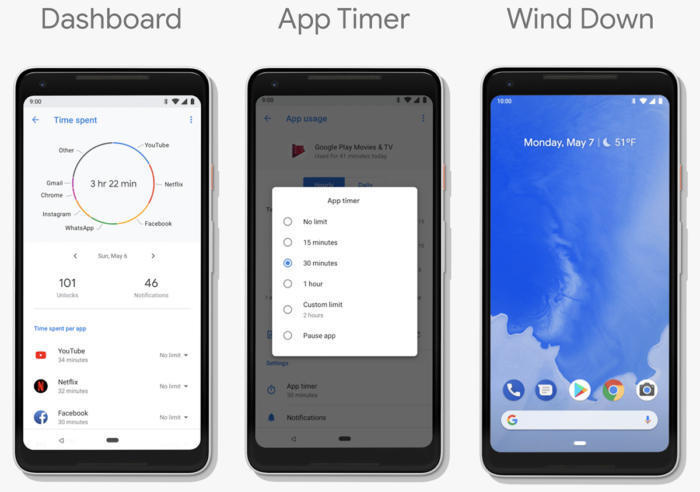
베타 버전을 성공적으로 설치하면, 설정에서 ‘디지털 웰빙’ 섹션으로 이동할 수 있다. 대시보드에서 사용자가 얼마나 자주 폰을 열었는지, 어떤 앱을 가장 많이 사용했고, 하루에 몇 개의 알림을 받아 보았는지 알 수 있다. 만약에 디지털 웰빙이 필요하다는 생각이 든다면, 앱 타이머로 특정 앱을 몇 분 이상 사용하지 않도록 설정할 수 있다. 예컨대 별다른 목적 없이 페이스북 페이지 이곳 저곳을 기웃기웃 거리는 일이 많아졌다면, 타이머를 설정해 이렇게 비생산적으로 보내는 시간을 제한할 수 있을 것이다.
만성적 수면 부족의 원인도 역시 어쩌면 스마트폰일지 모른다. 자기 전 침대에 누워 스마트폰을 하다 보면 몇 시간이 훌쩍 지나기도 한다. 이를 예방하기 위해 안드로이드 파이는 윈드 다운(Wind Down) 기능을 제공한다. 디지털 웰빙에 포함된 기능 중 하나인 윈드 다운 기능은 사용자가 설정해 둔 시간에 자동으로 나이트 라이트(블루 라이트를 걸러주는 필터)를 적용하고 방해금지 모드를 활성화한다. 이후 스크린이 차차 회색 톤으로 흐려지면서, 스마트폰을 놓고 수면을 취하도록 장려한다.
로테이션 버튼
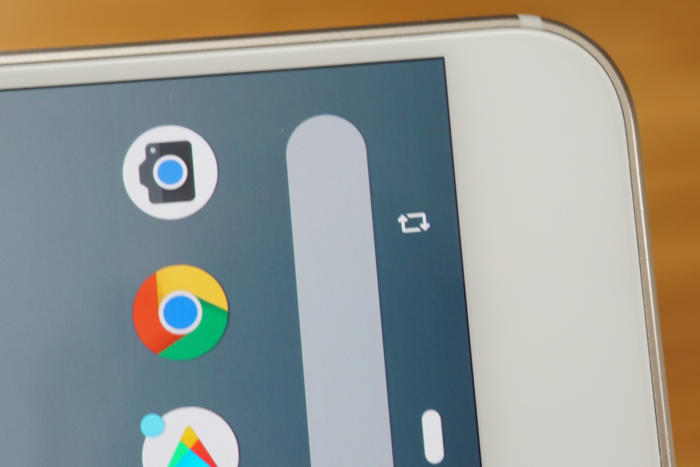
화면 자동 회전 기능은 때때로 지나치게 민감해서, 실수로 화면을 조금만 옆으로 기울여도 화면이 옆으로 돌아가 버리곤 한다. 반대로 이 기능을 끄면 화면이 전혀 돌아가지 않아, 원할 때에 다시 설정에 들어가서 화면 자동 회전 기능을 활성화해야 한다. 로테이션 버튼은 화면 자동 회전 기능이 비활성화 된 상태에서 폰을 회전시킬 때 화면 하단에 나타난다. 이 버튼을 누르면 그 때에만 화면이 회전한다. 화면 자동 회전 기능은 사용자가 다시 활성화할 때까지는 잠긴 상태로 유지된다.
제스처 내비게이션
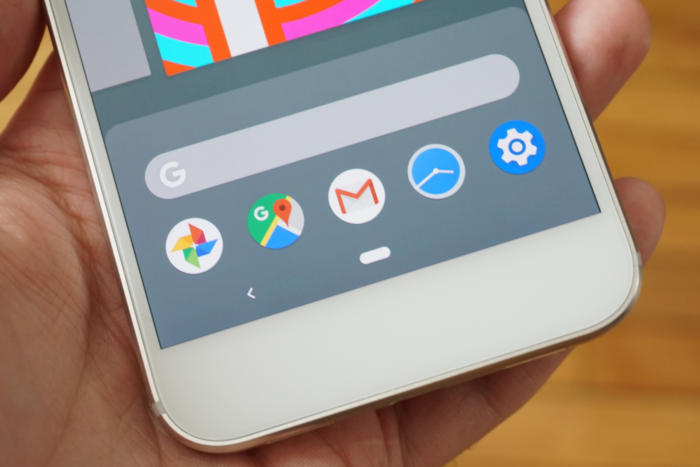
안드로이드 파이 사용자는 설정 메뉴에서 제스처 내비게이션을 활성화 할 수 있다. “홈 버튼 쓸어 올리기(Swipe up on home button)”라고 불리운다. 홈 버튼을 누르면 홈 화면으로 갈 수 있는 것은 같은데, 홈 버튼을 쓸어 올려서 멀티 태스킹 모드로 전환하는 것은 새로운 변화다. 또 오른쪽으로 화면을 밀 경우에는 열려 있는 앱들을 차례로 볼 수 있다. 이 때 홈 버튼 왼쪽에는 뒤로 가기 버튼이 나타나 필요할 경우 뒤로 갈 수 있게 된다.
구글의 제스처 내비게이션은 그 기능 자체는 썩 훌륭하지 않지만(구글은 원래 뭐든 처음에는 별로다), 그럼에도 불구하고 이 시도가 중요한 이유는 이것이 꼭 필요한 기능이었기 때문이다. OEM 업체가 계속 자체적인 제스처 컨트롤을 시도하다 보니 표준 프레임워크가 부재한 상황이었다. 엣지-투-엣지 디스플레이로의 이전 역시 디스플레이 하단을 말끔하게 정리할 필요를 더욱 강화했다. 안드로이드 파이의 제스처 내비게이션 기능은 이 모든 변화를 위한 첫 걸음이라 할 수 있다. 앞으로 기능들이 더 발전되고 개선되기를 바랄 뿐이다.
와이파이 RTT
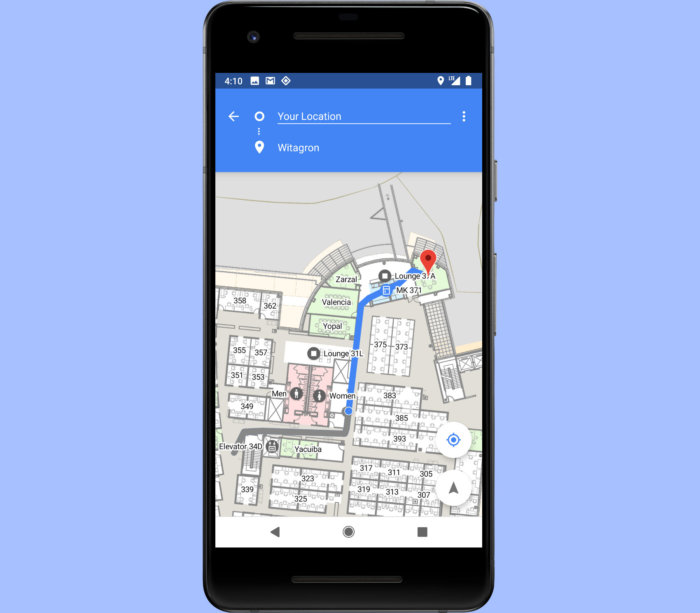
와이파이 RTT 기술은 신호가 근처 와이파이 액세스 포인트에서 사용자의 기기 사이를 오가는 데 얼마나 오래 걸리는지를 측정한다. 3~4개 이상의 AP에서 신호를 받은 폰은 사용자의 정확한 위치를 특정할 수 있고, 굳이 AP와 연결될 필요도 없다.
와이파이 RTT는 실내에서도 상당한 정확도로 위치를 알려준다. 사무실이나 쇼핑몰에서 실시간으로 정확하게 길을 찾아주는 내비게이션을 상상하면 된다. 이 기능은 위치 알림 서비스가 있는 사생활 보호 설정에 들어가면 볼 수 있으므로, 원하지 않는다면 RTT 위치에 대한 앱 엑세스를 거부할 수 있다. editor@itworld.co.kr
함께 보면 좋은 콘텐츠
Sponsored
Surfshark
“유료 VPN, 분명한 가치 있다” VPN 선택 가이드
ⓒ Surfshark VPN(가상 사설 네트워크, Virtual Private Network)은 인터넷 사용자에게 개인 정보 보호와 보안을 제공하는 중요한 도구로 널리 인정받고 있다. VPN은 공공 와이파이 환경에서도 데이터를 안전하게 전송할 수 있고, 개인 정보를 보호하는 데 도움을 준다. VPN 서비스의 수요가 증가하는 것도 같은 이유에서다. 동시에 유료와 무료 중 어떤 VPN을 선택해야 할지 많은 관심을 가지고 살펴보는 사용자가 많다. 가장 먼저 사용자의 관심을 끄는 것은 별도의 예산 부담이 없는 무료 VPN이지만, 그만큼의 한계도 있다. 무료 VPN, 정말 괜찮을까? 무료 VPN 서비스는 편리하고 경제적 부담도 없지만 고려할 점이 아예 없는 것은 아니다. 보안 우려 대부분의 무료 VPN 서비스는 유료 서비스에 비해 보안 수준이 낮을 수 있다. 일부 무료 VPN은 사용자 데이터를 수집해 광고주나 서드파티 업체에 판매하는 경우도 있다. 이러한 상황에서 개인 정보가 유출될 우려가 있다. 속도와 대역폭 제한 무료 VPN 서비스는 종종 속도와 대역폭에 제한을 생긴다. 따라서 사용자는 느린 인터넷 속도를 경험할 수 있으며, 높은 대역폭이 필요한 작업을 수행하는 데 제약을 받을 수 있다. 서비스 제한 무료 VPN 서비스는 종종 서버 위치가 적거나 특정 서비스 또는 웹사이트에 액세스하지 못하는 경우가 생긴다. 또한 사용자 수가 늘어나 서버 부하가 증가하면 서비스의 안정성이 저하될 수 있다. 광고 및 추적 위험 일부 무료 VPN은 광고를 삽입하거나 사용자의 온라인 활동을 추적하여 광고주에게 판매할 수 있다. 이 경우 사용자가 광고를 보아야 하거나 개인 정보를 노출해야 할 수도 있다. 제한된 기능 무료 VPN은 유료 버전에 비해 기능이 제한될 수 있다. 예를 들어, 특정 프로토콜이나 고급 보안 기능을 지원하지 않는 경우가 그렇다. 유료 VPN의 필요성 최근 유행하는 로맨스 스캠은 인터넷 사기의 일종으로, 온라인 데이트나 소셜 미디어를 통해 가짜 프로필을 만들어 상대를 속이는 행위다. 이러한 상황에서 VPN은 사용자가 안전한 연결을 유지하고 사기 행위를 방지하는 데 도움이 된다. VPN을 통해 사용자는 상대방의 신원을 확인하고 의심스러운 활동을 감지할 수 있다. 서프샤크 VPN은 구독 요금제 가입 후 7일간의 무료 체험을 제공하고 있다. ⓒ Surfshark 그 외에도 유료 VPN만의 강점을 적극 이용해야 하는 이유는 다음 3가지로 요약할 수 있다. 보안 강화 해외 여행객이 증가함에 따라 공공 와이파이를 사용하는 경우가 늘어나고 있다. 그러나 공공 와이파이는 보안이 취약해 개인 정보를 노출할 위험이 있다. 따라서 VPN을 사용하여 데이터를 암호화하고 개인 정보를 보호하는 것이 중요하다. 서프샤크 VPN은 사용자의 개인 정보를 안전하게 유지하고 해킹을 방지하는 데 유용하다. 개인정보 보호 인터넷 사용자의 검색 기록과 콘텐츠 소비 패턴은 플랫폼에 의해 추적될 수 있다. VPN을 사용하면 사용자의 IP 주소와 로그를 숨길 수 있으며, 개인 정보를 보호할 수 있다. 또한 VPN은 사용자의 위치를 숨기고 인터넷 활동을 익명으로 유지하는 데 도움이 된다. 지역 제한 해제 해외 여행 중에도 한국에서 송금이 필요한 경우가 생길 수 있다. 그러나 IP가 해외 주소이므로 은행 앱에 접근하는 것이 제한될 수 있다. VPN을 사용하면 지역 제한을 해제해 해외에서도 한국 인터넷 서비스를 이용할 수 있다. 따라서 해외에서도 안전하고 편리하게 인터넷을 이용할 수 있다. 빠르고 안전한 유료 VPN, 서프샤크 VPN ⓒ Surfshark 뛰어난 보안 서프샤크 VPN은 강력한 암호화 기술을 사용하여 사용자의 인터넷 연결을 안전하게 보호한다. 이는 사용자의 개인 정보와 데이터를 보호하고 외부 공격으로부터 사용자를 보호하는 데 도움이 된다. 다양한 서버 위치 서프샤크 VPN은 전 세계 곳곳에 여러 서버가 위치하고 있어, 사용자가 지역 제한된 콘텐츠에 액세스할 수 있다. 해외에서도 로컬 콘텐츠에 손쉽게 접근할 수 있음은 물론이다. 속도와 대역폭 서프샤크 VPN은 빠른 속도와 무제한 대역폭을 제공하여 사용자가 원활한 인터넷 경험을 누릴 수 있도록 지원한다. 온라인 게임, 스트리밍, 다운로드 등 대역폭이 필요한 활동에 이상적이다. 다양한 플랫폼 지원 서프샤크 VPN은 다양한 플랫폼 및 디바이스에서 사용할 수 있다. 윈도우, 맥OS, iOS, 안드로이드 등 다양한 운영체제 및 디바이스에서 호환되어 사용자가 어디서나 안전한 인터넷을 즐길 수 있다. 디바이스 무제한 연결 서프샤크 VPN은 무제한 연결을 제공하여 사용자가 필요할 때 언제든지 디바이스의 갯수에 상관없이 VPN을 사용할 수 있다.




